共计 2947 个字符,预计需要花费 8 分钟才能阅读完成。
1. 介绍
Docker 图形化管理提供了很多工具,有 Portainer、Docker UI、Shipyard 等等,本文主要介绍 Portainer。
Portainer 是一个开源、轻量级 Docker 管理用户界面,基于 Docker API,提供状态显示面板、应用模板快速部署、容器镜像网络数据卷的基本操作(包括上传下载镜像,创建容器等操作)、事件日志显示、容器控制台操作、Swarm 集群和服务等集中管理和操作、登录用户管理和控制等功能。功能十分全面,基本能满足中小型单位对容器管理的全部需求。
2. 创建容器
2.1 下载官方镜像
[root@ linuxidc /]# docker pull portainer/portainer
Using default tag: latest
latest: Pulling from portainer/portainer
d1e017099d17: Pull complete
ba5495c717cb: Pull complete
Digest: sha256:8146a5aae1135a0ccee424488c6867b438be21d1e915903a858d12e8382b817b
Status: Downloaded newer image for portainer/portainer:latest
2.2 单机运行
如果仅有一个 docker 宿主机,则可使用单机版运行,Portainer 单机版运行十分简单,只需要一条语句即可启动容器,来管理该机器上的 docker 镜像、容器等数据。
创建数据卷:
[root@linuxidc ~]# docker volume create portainer_data
portainer_data
运行容器:
[root@linuxidc ~]# docker run -d -p 9000:9000 -v /var/run/docker.sock:/var/run/docker.sock -v portainer_data:/data portainer/portainer
439cc8a6d44a84f5967534c50d3accc43fbeb578258a52c2683afeb230dd6e04
参数说明:
-d:容器在后台运行;
-p 9000:9000:宿主机 9000 端口映射容器中的 9000 端口
-v /var/run/docker.sock:/var/run/docker.sock:把宿主机的 Docker 守护进程(Docker daemon) 默认监听的 Unix 域套接字挂载到容器中;
-v portainer_data:/data:把宿主机 portainer_data 数据卷挂载到容器 /data 目录;
查看容器进程:
[root@linuxidc ~]# docker ps -l
CONTAINER ID IMAGE COMMAND CREATED STATUS PORTS NAMES
439cc8a6d44a portainer/portainer “/portainer” 13 seconds ago Up 13 seconds 0.0.0.0:9000->9000/tcp amazing_clarke
访问服务:
- 访问方式:http://IP:9000,首次登录需要注册用户,给用户 admin 设置密码,如下图:
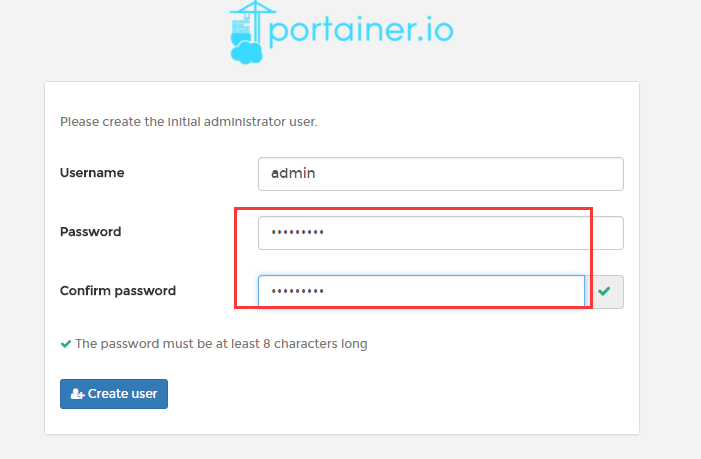
单机版本选择“Local”,点击 Connect 即可连接到本地 docker,如下图:
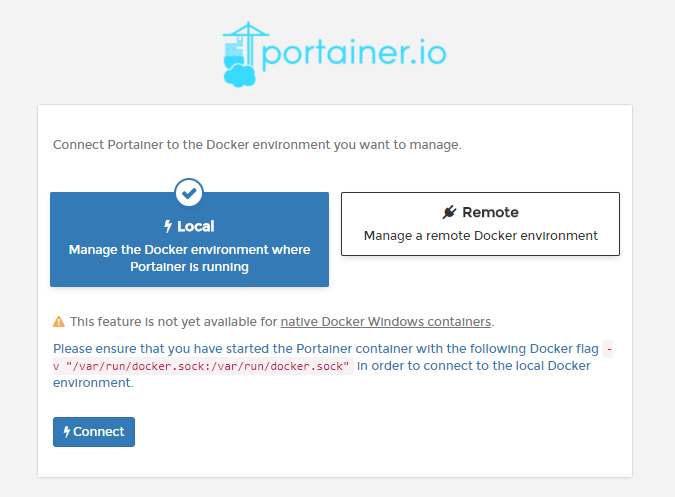
注意:从上图可以看出,有提示需要挂载本地 /var/run/docker.socker 与容器内的 /var/run/docker.socker 连接。因此,在启动时必须指定该挂载文件。
- 进入后可以对容器、镜像、网络、数据卷等进行管理,如下图:
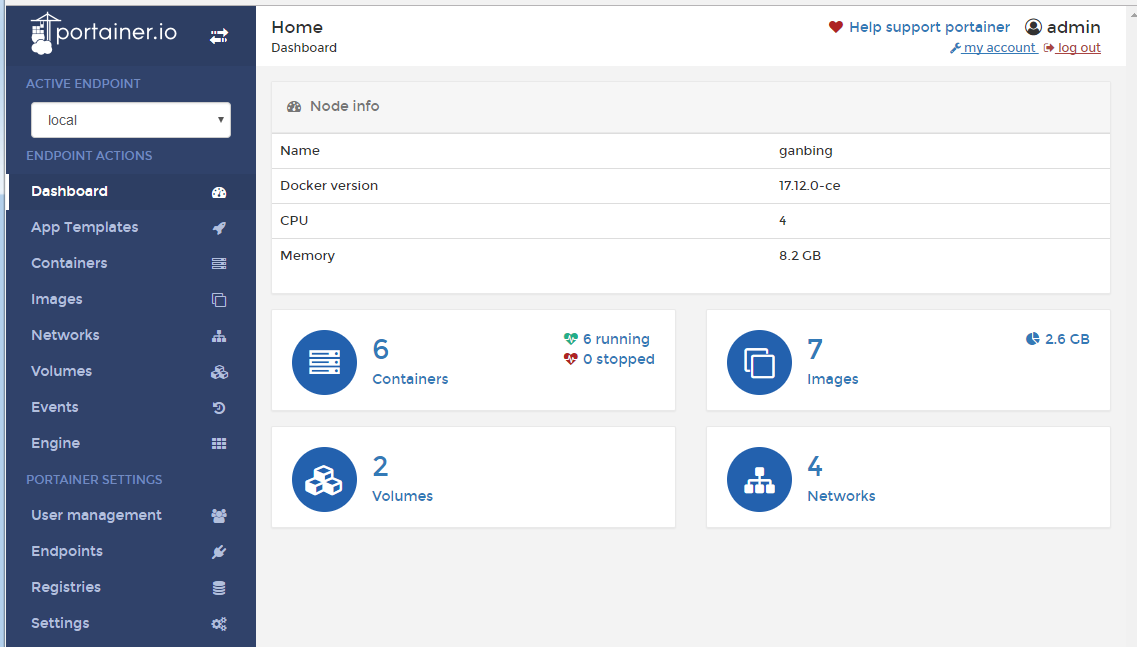
2.3 集群运行
更多的情况下,我们会有一个 docker 集群,可能有几台机器,也可能有几十台机器,因此,进行集群管理就十分重要了,Portainer 也支持集群管理,Portainer 可以和 Swarm 一起来进行集群管理操作。首先要搭建了一个 Swarm,本文不着重介绍 swarm 集群的安装。
portainer 集群启动:
启动集群参考官方文档:https://portainer.io/install.html
$ docker service create \
–name portainer \
–publish 9000:9000 \
–replicas=1 \
–constraint ‘node.role == manager’ \
–mount type=bind,src=//var/run/docker.sock,dst=/var/run/docker.sock \
–mount type=bind,src=//opt/portainer,dst=/data \
portainer/portainer \
-H unix:///var/run/docker.sock
启动 Portainer 之后,首页还是给 admin 用户设置密码(这里和单机启动一样)。
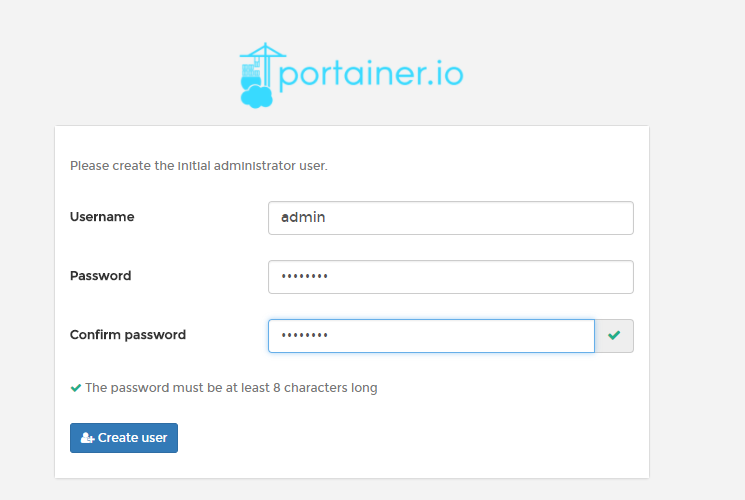
进入后,如下图所示会发现多了关于 swarm 的选项,其它配置和单机运行的 portainer 一样,都很简单:
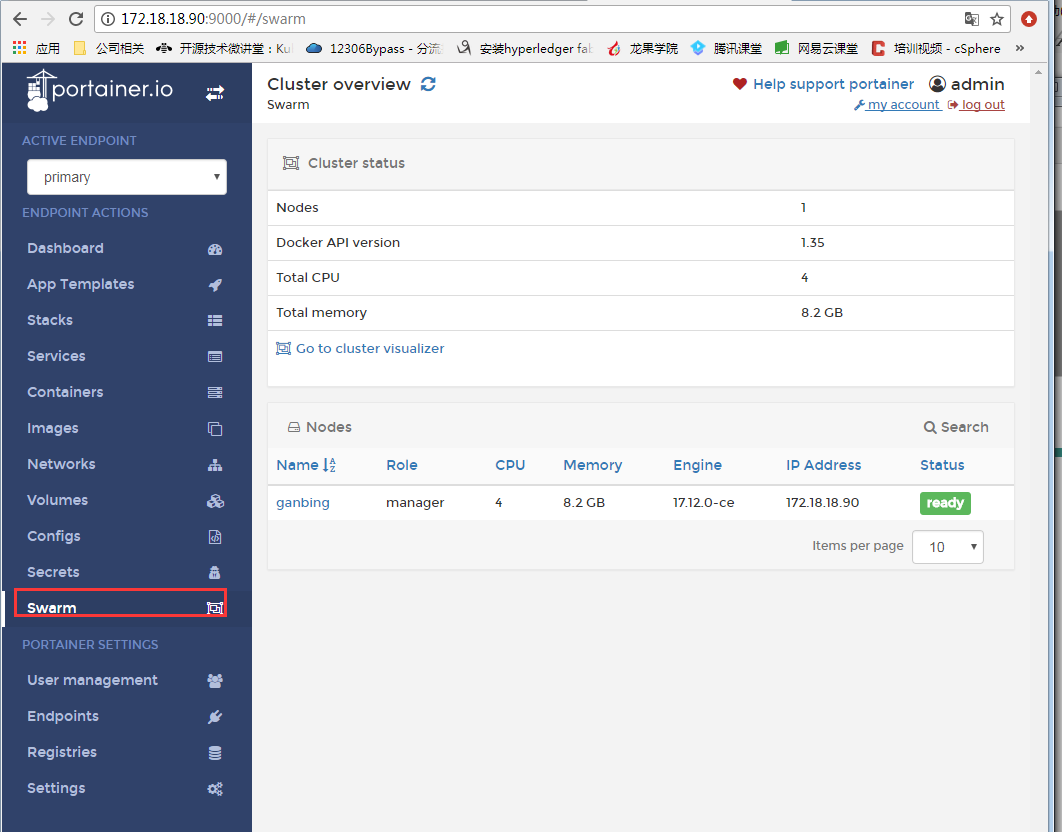
- Portainer 的基本操作就这么多,具体的操作步骤还需要大家自己去学习理解。
3. 参考链接
官方网站:https://portainer.io/
官方文档:https://portainer.readthedocs.io/
演示网址:http://demo.portainer.io 账号 admin 密码 tryportainer
更多 Docker 相关教程见以下内容:
Docker 安装应用 (CentOS 6.5_x64) https://www.linuxidc.com/Linux/2014-07/104595.htm
Ubuntu 16.04 服务器上配置使用 Docker https://www.linuxidc.com/Linux/2017-06/145176.htm
Ubuntu 15.04 下安装 Docker https://www.linuxidc.com/Linux/2015-07/120444.htm
Docker 安装实例 https://www.linuxidc.com/Linux/2017-04/142666.htm
Docker 创建基础镜像 https://www.linuxidc.com/Linux/2017-05/144112.htm
在 Ubuntu 15.04 上如何安装 Docker 及基本用法 https://www.linuxidc.com/Linux/2015-09/122885.htm
Ubuntu 16.04 上 Docker 使用手记 https://www.linuxidc.com/Linux/2016-12/138490.htm
使用 Docker 分分钟启动常用应用 https://www.linuxidc.com/Linux/2017-04/142649.htm
Ubuntu 16.04 下 Docker 修改配置文件不生效解决办法 https://www.linuxidc.com/Linux/2017-05/143862.htm
Docker 的详细介绍:请点这里
Docker 的下载地址:请点这里















